Přenášejte a spravujte všechna data mezi zařízeními iOS, zařízením a počítačem a iTunes a zařízeními.
Objevte tyto 2 způsoby, jak snadno najít skryté fotografie na iPhone
Apple představil funkci, kdy uživatelé mohou snadno skrýt své fotografie a zajistit je tak před případnými úniky informací. Navzdory jeho velkému přínosu si lidé bohužel nemohou stěžovat najít skryté fotografie na jejich iPhonech. Pravděpodobně jste jedním z nich, nebojte se; tento článek vám je určitě pomůže najít! Tento příspěvek představoval 2 snadno proveditelné způsoby, jak najít skryté fotografie na iPhone. Začněte je objevovat hned teď!
Seznam průvodců
Snadný způsob, jak najít skryté fotografie na iPhone 16/15/14 Jak najít, zobrazit a zálohovat skryté fotografie na iPhone Bonusové tipy, jak odkrýt fotografie na iPhone Časté dotazy o tom, jak najít skryté fotografie na iPhoneSnadný způsob, jak najít skryté fotografie na iPhone 16/15/14
Prvním řešením, jak najít skryté fotografie na iPhonu, je přistupovat k nim přímo na vašem Aplikace Fotky, konkrétně na Skrytý album. Někdy lidé skryjí konkrétní fotografii a zapomenou, že je iPhone automaticky ukládá do alba Hidden. Pokud nevíte, kde na svém iPhonu najít skryté album, postupujte podle následujících kroků:
Krok 1Zamiřte ke svému Aplikace Fotky a vyberte alba ve spodní části obrazovky.
Krok 2Poté přejděte dolů, dokud nedosáhnete Další alba. Poté klepněte na Skryté album.
Krok 3Dále bude vaše zařízení před přístupem ke skrytým fotografiím vyžadovat zadání přístupového kódu, otisku prstu nebo Face ID.
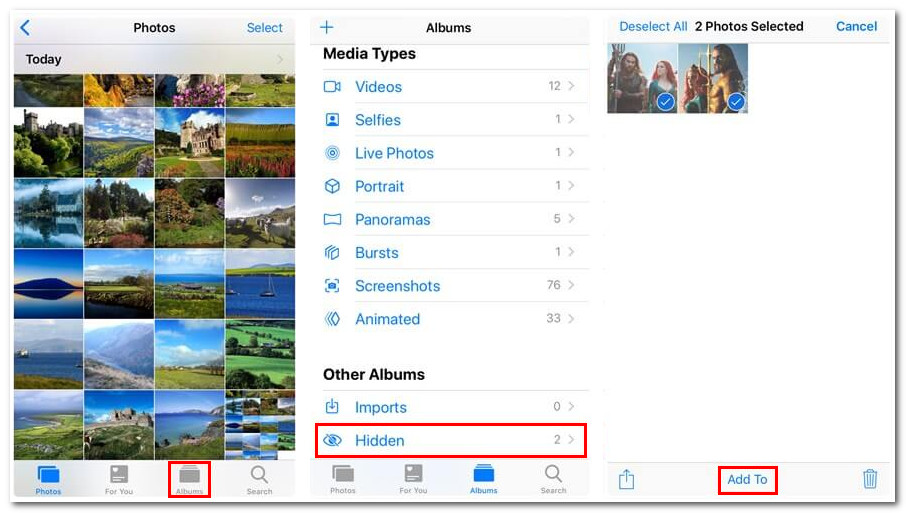
Tato funkce je ve výchozím nastavení povolena v systému iOS 14/15/16/17/18. Jakmile fotku skryjete, automaticky ji uloží nebo uloží do alba Hidden, které snadno najdete v aplikaci Fotky. V opačném případě, pokud používáte starší verzi iOS a nemůžete na iPhonu najít skryté fotografie, proveďte níže uvedené kroky a povolte Skryté album ručně.
Krok 1Otevři tvůj Nastavení aplikaci na vašem iPhone a vyberte Fotky možnosti.
Krok 2Dále vyhledejte Skryté albuma klepněte na něj Přepínač tlačítko pro jeho otočení Na.
Krok 3Nyní se vraťte ke svému Aplikace Fotky a vidět Skryté album pod Další alba.
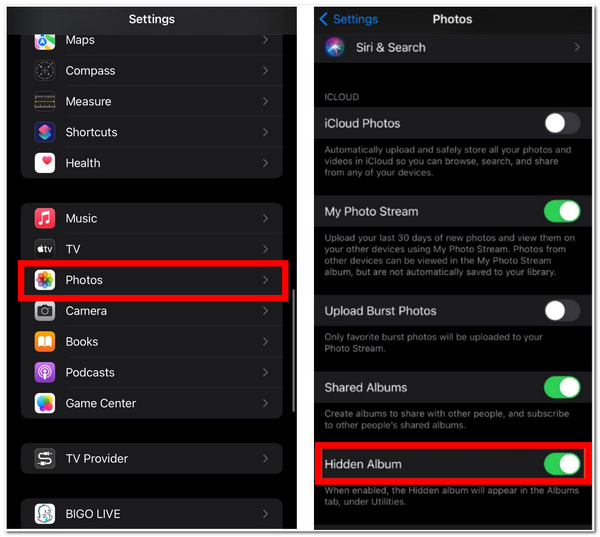
Jak najít, zobrazit a zálohovat skryté fotografie na iPhone
Dalším způsobem, jak najít skryté fotografie na iPhone, je použití profesionála 4Easysoft iPhone Transfer nástroj. Tento nástroj není určen pouze k tomu, aby vám poskytl možnost bezproblémového přenosu různých souborů. Přesto je také schopen spravovat každý soubor na vašem iPhone, včetně fotografií. Díky pokročilému skenování a dobře uspořádané části náhledu dokáže rychle najít a zobrazit příslušné skryté fotografie. Tento nástroj má také vestavěnou funkci zálohování, která umožňuje přenášet skryté soubory z jiných zařízení. Pokud vás tyto skvělé body zaujaly, je čas, abyste dnes pomocí tohoto nástroje našli skryté fotografie na vašem iPhone!

Vybaveno Správcem fotografií pro náhled a odstranění dávky fotografií.
Podpora přenosu skrytých fotografií z vašeho iPhone do jiných zařízení.
Získejte bezpečný a rychlý skrytý proces přenosu fotografií mezi více zařízeními.
Uspořádejte fotografie do různých typů, abyste je mohli spravovat pohodlněji.
100% Secure
100% Secure
Jak najít, zobrazit a zálohovat skryté fotografie na iPhone pomocí 4Easysoft iPhone Transfer:
Krok 1Stáhněte a nainstalujte 4Easysoft iPhone Transfer nástroj na vašem počítači se systémem Windows nebo Mac. Poté spusťte nástroj a připojte svůj iPhone pomocí kabelu USB. Poté v rozhraní nástroje uvidíte všechny informace o vašem iPhone.
100% Secure
100% Secure

Krok 2Dále vyberte Karta Fotografie v levém rohu rozhraní nástroje. Poté se zobrazí náhled všech fotografií uložených ve vašem iPhonu podle kategorií, včetně skrytých fotografií v albu Hidden.

Krok 3Pokud si přejete zálohovat tyto skryté fotografie jejich přenesením do počítače, klikněte na Skrytý a vyberte všechny skryté fotografie, které chcete přenést. Poté klikněte na Export do PC tlačítko v horní části obrazovky.

Krok 4Poté v okně složky vyberte konkrétní složku, do které chcete uložit všechny vybrané skryté fotografie. Jakmile budete s výběrem hotovi, klikněte na Vybrat složku a nástroj je automaticky přenese do této složky.
100% Secure
100% Secure
Bonusové tipy, jak odkrýt fotografie na iPhone
Nyní jsou to 2 jednoduchá řešení, jak najít skryté fotografie na iPhone. Pokud jste se z nějakého důvodu rozhodli fotografie již neskrývat, pak je jejich skrytí stejně snadné jako to, jak je skrýt. Je to také úplně jednoduché, stejně jako část 1. Jak tedy odkrýt fotografie na vašem iPhone, pokud chcete přenos fotografií z iPhone do Mac, Windows a další zařízení? Můžete se to naučit z níže uvedených kroků.
Krok 1Jděte do svého Fotky přejděte dolů, dokud nedosáhnete Další albaa klepněte na Skrytý.
Krok 2Poté klepněte na Vybrat v pravém horním rohu obrazovky a vyberte všechny fotografie, které chcete zobrazit.
Krok 3Dále klepněte na Podíla z rozbalovací nabídky vyberte Odkrýt pod Duplikát volba.
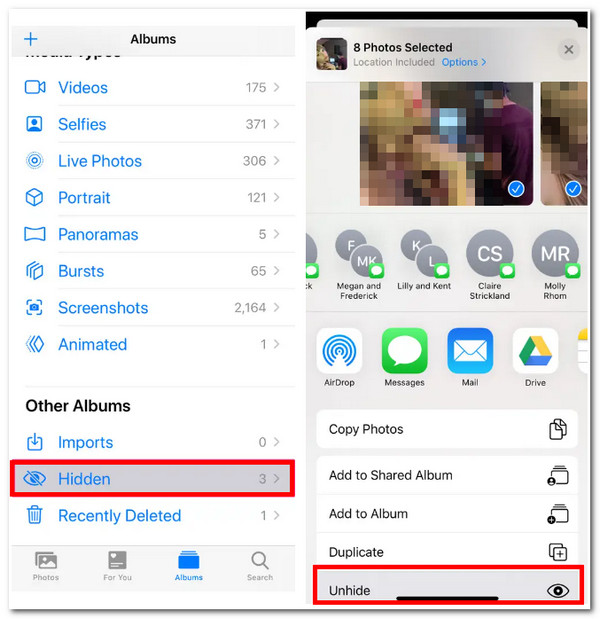
Časté dotazy o tom, jak najít skryté fotografie na iPhone
-
Jak přidat fotografie do skrytého alba na iPhone?
Vše, co musíte udělat, je nejprve spustit aplikaci Fotky vašeho iPhone a vybrat fotografie, které chcete skrýt. Poté klepněte na tlačítko Více s ikonou se třemi tečkami a vyberte Skrýt. Poté potvrďte svůj výběr klepnutím na Skrýt fotografii. Můžete vstoupit do svého skrytého alba a zkontrolovat, zda jsou vybrané fotografie úspěšně uloženy.
-
Mohu dále skrýt skryté album?
Ano, můžete! Pokud skrytí fotek na Skrýt album pro zabezpečení nestačí, můžete Skryté album zakázat v Nastavení. Přejděte do aplikace Nastavení, vyberte možnost Fotografie a klepněte na Zobrazit skryté album vypnout. Poté se vraťte do aplikace Fotky a zjistěte, že skryté album se ve vašich Ostatních albech nezobrazí.
-
Opravdu je přidání fotografií do Hidden Album iPhone bezpečné?
Ano! Ve výchozím nastavení jsou tyto skryté fotografie uzamčeny pomocí přístupového kódu, otisku prstu, obličeje nebo Touch ID. Pokud tedy učiníte svůj přístupový kód, obličej otisku prstu nebo dotykové ID nezranitelnými pro ostatní lidi, zůstanou v bezpečí a zabezpečené.
Závěr
To je vše! To jsou 2 jednoduché, ale účinné způsoby najít skryté fotografie na iPhone. Tyto skryté fotografie můžete najít přímo pomocí fotografií vašeho iPhone, prohlížení zpráv na iPhonea tak dále. V opačném případě, pokud je chcete odkrýt, můžete provést doporučené řešení v části 3. Ale mezi 2 způsoby, jak najít skryté fotografie, 4Easysoft iPhone Transfer nástroj je nejlepším řešením. Pomocí tohoto nástroje můžete snadno najít, prohlížet, spravovat a zálohovat všechny tyto skryté fotografie. Neváhejte a navštivte oficiální stránky nástroje, kde se o něm dozvíte více! Udělejte svůj první krok ještě dnes!
100% Secure
100% Secure

 Autor:
Autor: 